Si të krijoni një grup përdoruesish Slack

Slack është një mjet i shkëlqyer bashkëpunimi. Gati për të krijuar një grup përdoruesish? Ky udhëzues ju udhëzon gjatë procesit për këtë veçori të planit premium.
Balancimi i një llogarie bankare është jashtëzakonisht i lehtë në QuickBooks. Në fakt, nëse keni ndonjë problem, ato ndoshta rrjedhin nga … mirë, mbajtja e ngadaltë e të dhënave që i parapriu përdorimit tuaj të QuickBooks.
Në një rakordim, siç ndoshta e dini, ju i krahasoni të dhënat tuaja të një llogarie bankare me të dhënat e bankës për të njëjtën llogari. Ju duhet të jeni në gjendje të shpjegoni çdo ndryshim midis dy llogarive - zakonisht duke treguar çeqet që keni shkruar, të cilat ende nuk janë pastruar.
Hapi i parë, pra, është të jepni QuickBooks informacionin e llogarisë së bankës. Ju e merrni këtë informacion nga deklarata juaj mujore. Jepni QuickBooks shifrat që i nevojiten, si më poshtë:
Zgjidhni Banking→Rakordoni ose klikoni ikonën Reconcile në ekranin bazë.
QuickBooks shfaq kutinë e dialogut Fillimi i pajtimit.
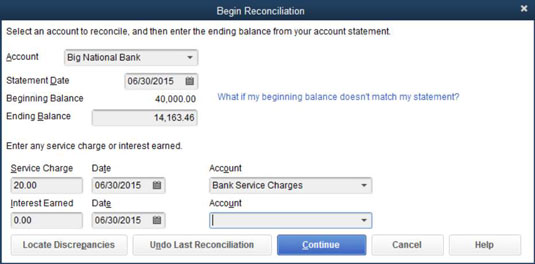
Nëse keni disa llogari bankare, mund t'ju duhet të zgjidhni cilën llogari dëshironi të rakordoni.
Nëse llogaria bankare e treguar nuk është ajo që dëshironi të rakordoni, hapni listën e llogarive dhe zgjidhni llogarinë e duhur.
Vendosni datën e pasqyrës bankare në kutinë e tekstit Data e deklaratës.
Ju mund të rregulloni një datë një ditë në një kohë duke përdorur tastet plus (+) dhe minus (–). Ju gjithashtu mund të klikoni butonin "Kalendari" në anën e djathtë të kutisë së tekstit "Data e deklaratës" për të zgjedhur një datë nga kalendari.
Verifikoni gjendjen e hapjes së pasqyrës bankare.
QuickBooks shfaq një shumë në kutinë e tekstit Bilanci fillestar.
Vendosni bilancin përfundimtar nga pasqyra juaj bankare në kutinë e tekstit Bilanci përfundimtar.
Fut tarifën e shërbimit të bankës.
Nëse pasqyra bankare tregon një tarifë shërbimi dhe nuk e keni futur tashmë, zhvendoseni kursorin në kutinë e tekstit Tarifa e shërbimit dhe shkruani shumën.
Futni një datë transaksioni për transaksionin e tarifës së shërbimit.
QuickBooks i shton një muaj datës së tarifës së shërbimit nga hera e fundit që jeni pajtuar. Nëse kjo datë nuk është e saktë, shkruani të saktën.
Cakto tarifën e shërbimit të bankës në një llogari.
Futni llogarinë e shpenzimeve të cilës i caktoni tarifat e shërbimit bankar në kutinë e parë të tekstit "Llogaria" - atë pranë kutisë së tekstit "Data". Aktivizoni listën rënëse duke klikuar shigjetën poshtë, theksoni kategorinë duke përdorur tastet e shigjetave dhe më pas shtypni Enter.
Futni të ardhurat nga interesi i llogarisë.
Nëse llogaria ka fituar interes për muajin dhe nuk e keni futur tashmë këtë shifër, shkruani një shumë në kutinë e tekstit Interesi i fituar.
Shkruani një datë transaksioni për transaksionin e të ardhurave nga interesi.
Cakto interesin në një llogari.
Në kutinë e dytë të tekstit të llogarisë, futni llogarinë së cilës duhet t'i caktohet interesi i kësaj llogarie.
Klikoni butonin Vazhdo.
QuickBooks shfaq dritaren Reconcile.

Nga dritarja Reconcile, ju i tregoni QuickBooks se cilat depozita dhe çeqe janë zhdoganuar në bankë. Ndiqni këto hapa:
Identifikoni depozitën e parë që është pastruar.
Shënoni depozitën e parë të pastruar si të pastruar.
Lëvizni nëpër transaksionet e listuara në seksionin Depozitat dhe Kreditë e Tjera të dritares së Pajtimit, gjeni depozitën dhe më pas klikoni mbi të. Ju gjithashtu mund të nënvizoni depozitën duke përdorur tastet Tab ose shigjeta dhe më pas shtypni shiritin e hapësirës. QuickBooks vendos një shenjë kontrolli përpara depozitës për ta shënuar atë si të pastruar dhe përditëson bilancin e pasqyrës së pastruar.
Regjistroni çdo depozitë të pastruar, por të munguar.
Nëse nuk mund të gjeni një depozitë në dritaren e Pajtimit, nuk e keni futur ende në regjistër. Mbyllni ose çaktivizoni dritaren Reconcile duke klikuar butonin Leave. Tani hapni regjistrin dhe vendosni depozitën në regjistër në mënyrën e zakonshme.
Për t'u rikthyer në dritaren e Pajtimit, ose rihapni atë ose riaktivizoni atë. Ose thjesht mund të zgjidhni Banking→Bëni Depozita dhe të hapni ekranin e depozitave pikërisht në krye të dritares së Pajtimi, nëse dëshironi. Regjistroni depozitën dhe më pas klikoni butonin Ruaj & Mbyll. Kur hapni sërish dritaren e Pajtimit, depozita shfaqet në zonën Depozitat dhe Kreditë e tjera.
Përsëritni hapat 1–3 për të gjitha depozitat e listuara në pasqyrën bankare.
Sigurohuni që datat të përputhen dhe shumat e depozitave të jenë të sakta. Nëse nuk janë, kthehuni te transaksionet dhe korrigjoni ato. Për të arritur në një transaksion, klikoni butonin Shko te. Ju shihni dritaren Shkruaj Çeqe ose Bëni Depozita ku transaksioni ishte regjistruar fillimisht. Bëni korrigjimet atje dhe më pas klikoni Ruaj & Mbyll.
Identifikoni kontrollin e parë që është fshirë.
Thjesht gjeni çekun ose tërheqjen e parë të shënuar në pasqyrën bankare.
QuickBooks ju mundëson të renditni transaksionet e listuara në dritaren "Rakordoni" duke klikuar titujt e kolonave në seksionin Çeqet dhe Pagesat dhe në seksionin Depozitat dhe Kreditë e tjera.
Shënoni çekun e parë të pastruar si të pastruar.
Lëvizni nëpër transaksionet e renditura në seksionin Çeqet dhe Pagesat e dritares së Pajtimit; gjeni kontrollin e parë; dhe pastaj klikoni atë. Ju gjithashtu mund ta nënvizoni atë duke shtypur Tab dhe një tast me shigjetë. Më pas shtypni shiritin e hapësirës. QuickBooks fut një shenjë kontrolli për të etiketuar këtë transaksion si të pastruar dhe përditëson bilancin e pasqyrës së pastruar.
Regjistroni çdo kontroll të munguar, por të pastruar.
Nëse nuk mund të gjeni një çek ose tërheqje në QuickBooks, mendoni se çfarë? Nuk e keni futur ende në regjistër. Mbyllni ose çaktivizoni dritaren Reconcile duke klikuar butonin e saj Larg ose duke aktivizuar një dritare tjetër. Pastaj shfaqni regjistrin dhe shkruani çekun ose tërheqjen. Për t'u rikthyer në dritaren e Pajtimit, rihapni ose riaktivizoni atë.
Ose thjesht mund të zgjidhni Banking→Write Checks, të krijoni çekun drejtë në krye të dritares së Pajtuar dhe më pas të klikoni Ruaj & Mbyll për t'u kthyer në ekranin e Pajtuar dhe vazhdoni nga vendi ku e keni lënë.
Përsëritni hapat 5–7 për të gjitha tërheqjet e listuara në pasqyrën bankare.
Slack është një mjet i shkëlqyer bashkëpunimi. Gati për të krijuar një grup përdoruesish? Ky udhëzues ju udhëzon gjatë procesit për këtë veçori të planit premium.
Në QuickBooks 2010, ju përdorni një listë të shitësve për të mbajtur shënime për shitësit tuaj. Lista e shitësve ju lejon të grumbulloni dhe regjistroni informacione, si adresa e shitësit, personi i kontaktit, etj. Mund të shtoni një shitës në listën tuaj të shitësve në disa hapa të thjeshtë.
QuickBooks 2010 e bën të lehtë për kontabilistët të punojnë me skedarët e të dhënave të klientit. Mund të përdorni veçorinë e Kopjimit të Kontabilistit në QuickBooks thjesht për t'i dërguar me e-mail (ose kërmilli) llogaritarit tuaj një kopje të skedarit të të dhënave QuickBooks. Ju krijoni kopjen e kontabilistit të skedarit të të dhënave QuickBooks duke përdorur versionin tuaj të QuickBooks dhe origjinalin […]
Për të futur një faturë që merrni nga një shitës, përdorni transaksionin e faturave të QuickBook Online. QBO gjurmon faturën si të pagueshme, e cila është një detyrim i biznesit tuaj – para që i detyroheni por nuk i keni paguar ende. Shumica e kompanive që hyjnë në transaksionet e faturave e bëjnë këtë sepse marrin një numër të drejtë faturash dhe […]
QuickBooks Online dhe QuickBooks Online Accountant përmbajnë një mjet të quajtur bashkëpunëtor i klientit që mund ta përdorni për të komunikuar me klientin tuaj në lidhje me transaksionet ekzistuese. Klienti bashkëpunëtor është një mjet i dyanshëm; ju ose klienti juaj mund të dërgoni një mesazh dhe marrësi i mesazhit mund të përgjigjet. Mendoni për bashkëpunëtorin e klientit si një mënyrë për të […]
Mësoni rreth Slack, i cili ju mundëson të komunikoni dhe të bashkëpunoni me kolegët brenda dhe jashtë organizatës suaj.
Kostoja e bazuar në aktivitet (shkurt ABC) mund të jetë ideja më e mirë e re e kontabilitetit në tre dekadat e fundit. Qasja është me të vërtetë e drejtpërdrejtë nëse tashmë keni përdorur QuickBooks. Me pak fjalë, gjithçka që bëni për të zbatuar një sistem të thjeshtë ABC në QuickBooks është ajo që po bëni tani. Me fjalë të tjera, thjesht vazhdoni të gjurmoni […]
QuickBooks ofron më shumë se 100 pasqyra financiare dhe raporte kontabël. Ju arrini te këto raporte duke hapur menynë Raporte. Menyja e Raporteve rregullon raportet në afërsisht një duzinë kategorish, duke përfshirë kompanitë dhe financat, klientët dhe të arkëtueshmet, shitjet, punët dhe kohën dhe kilometrazhin. Për të prodhuar pothuajse çdo raport të disponueshëm përmes Raporteve […]
QuickBooks ju lejon të shpenzoni më pak kohë në mbajtjen e kontabilitetit dhe më shumë kohë në biznesin tuaj. Duke përdorur shkurtore, do të kaloni nëpër kontabilitet edhe më shpejt dhe më lehtë.
Pasi të aktivizoni gjurmimin e klasave në QuickBooks, përdorimi i klasave është vërtet i thjeshtë. Ju krijoni klasa për linjat e produkteve ose linjat e shërbimit për të cilat dëshironi të matni përfitimin. Ju i klasifikoni transaksionet si të përshtatshme për një klasë të caktuar ose siç regjistrohen (nëse mundeni) ose pas faktit (nëse keni nevojë të […]







